GIMP is een krachtig hulpmiddel voor beeldbewerking en biedt een verscheidenheid aan kleurgereedschappen, waarmee je de kleurwerking van je afbeeldingen uitgebreid kunt beïnvloeden. In deze tutorial zal ik het gebruik van de kleurgereedschappen “Drempelwaarde”, “Niveaus”, “Curven”, “Posterizen” en “Ontkleuren” nader toelichten. Je leert hoe je met deze gereedschappen effectieve resultaten kunt bereiken.
Belangrijkste inzichten
- Met het Drempelwaarde-gereedschap kun je onderscheid maken tussen zwart-witte gradaties.
- Met het Niveaus-gereedschap kun je de helderheid en het contrast van een afbeelding aanpassen.
- Met Curven kun je de kleurwaarden verfijnen en creatieve effecten bereiken.
- Posterizen vermindert het aantal kleuren en kan spannende visuele effecten creëren.
- Met het Ontkleuren wordt je afbeelding omgezet in een zwart-wit afbeelding.
Stap-voor-stap handleiding
Drempelwaarde-gereedschap
Het Drempelwaarde-gereedschap in GIMP stelt je in staat de kleurwaarden van een afbeelding uitsluitend op zwart en wit te zetten. Je krijgt een eenvoudig histogram te zien, dat je helpt de donkerste en helderste gebieden van je afbeelding te identificeren.
Beweeg de zwarte schuifregelaar naar rechts om de donkerste gebieden in de afbeelding weer te geven. De witte regelaar bepaalt de helderste gebieden. Als je de zwarte schuifregelaar helemaal naar de linkerkant schuift, wordt de afbeelding in zijn geheel lichter. Om te zien waar de donkerste punten in de afbeelding zich bevinden, moet je de schuifregelaar voorzichtig verschuiven totdat artefacten zichtbaar worden.
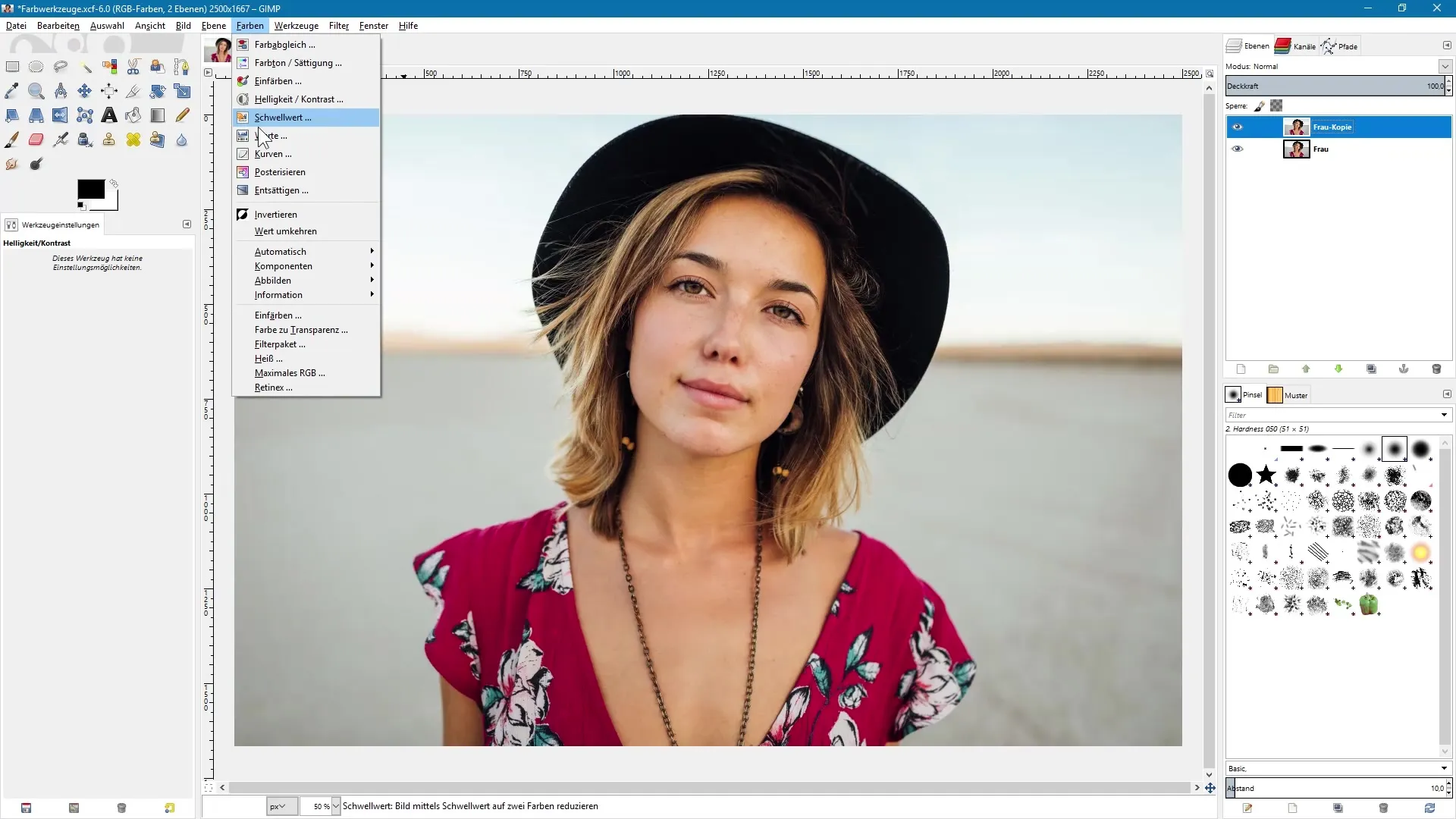
Activeer nu de voorbeeldweergave om de veranderingen te bekijken. Houd er rekening mee dat de drempelwaarde je niet alleen helpt de helderste en donkerste gebieden te vinden, maar ook de basis vormt voor het maken van laagmaskers.
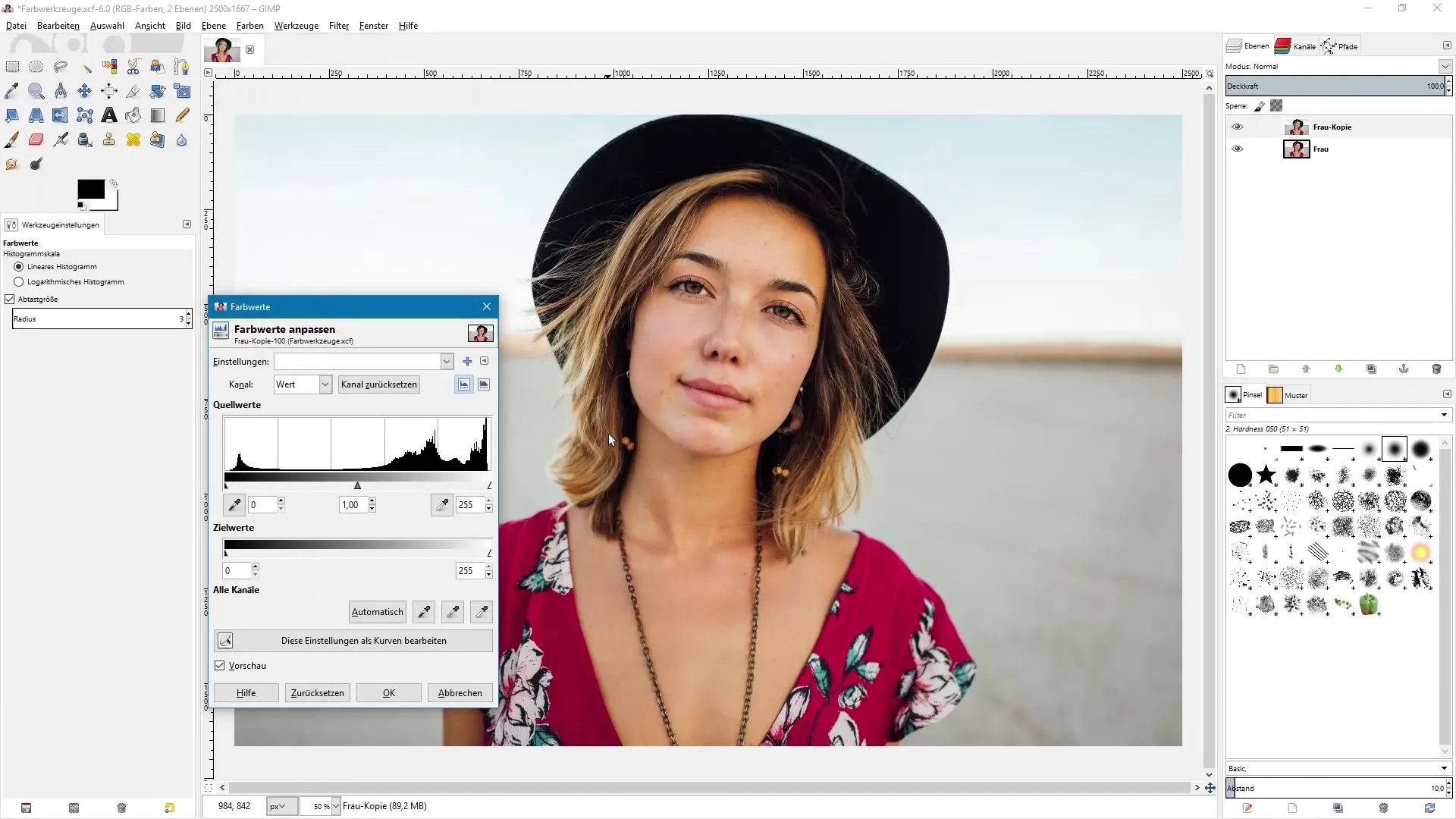
Niveaus-gereedschap
Het Niveaus-gereedschap, ook bekend als toonwaardencorrectie, stelt je in staat de contrasten in de afbeelding te regelen. Het histogramgedeelte in de dialoog toont de verdeling van donkere en lichte kleurwaarden. Je kunt de donkere gebieden donkerder maken en de lichte gebieden lichter maken om een beter contrast te bereiken.
Om het contrast te verhogen, sleep je de zwarte regelaar naar rechts en de witte naar links. Je zult het effect direct zien. Hiermee worden de extreme gebieden in de afbeelding opgetild, wat het algemene beeld aanzienlijk verbetert.
Voor meer controle kun je ook de doelwaarden aanpassen en definiëren hoe de donkerste en helderste punten van de afbeelding eruit moeten zien. Experimenteer met deze regelaars om het gewenste effect te bereiken.
Curven-gereedschap
Het Curven-gereedschap stelt je in staat de kleurwaarden aan te passen via een curve die je direct in het diagram ziet. Dit gereedschap biedt het voordeel dat je specifieke kleurgebieden van de afbeelding kunt beïnvloeden.
Klik in het midden van de lijn en sleep deze omhoog of omlaag om de middentonen aan te passen. Als je de donkere gebieden wilt verduisteren en de lichte gebieden wilt verhelderen, creëer dan een S-curve.
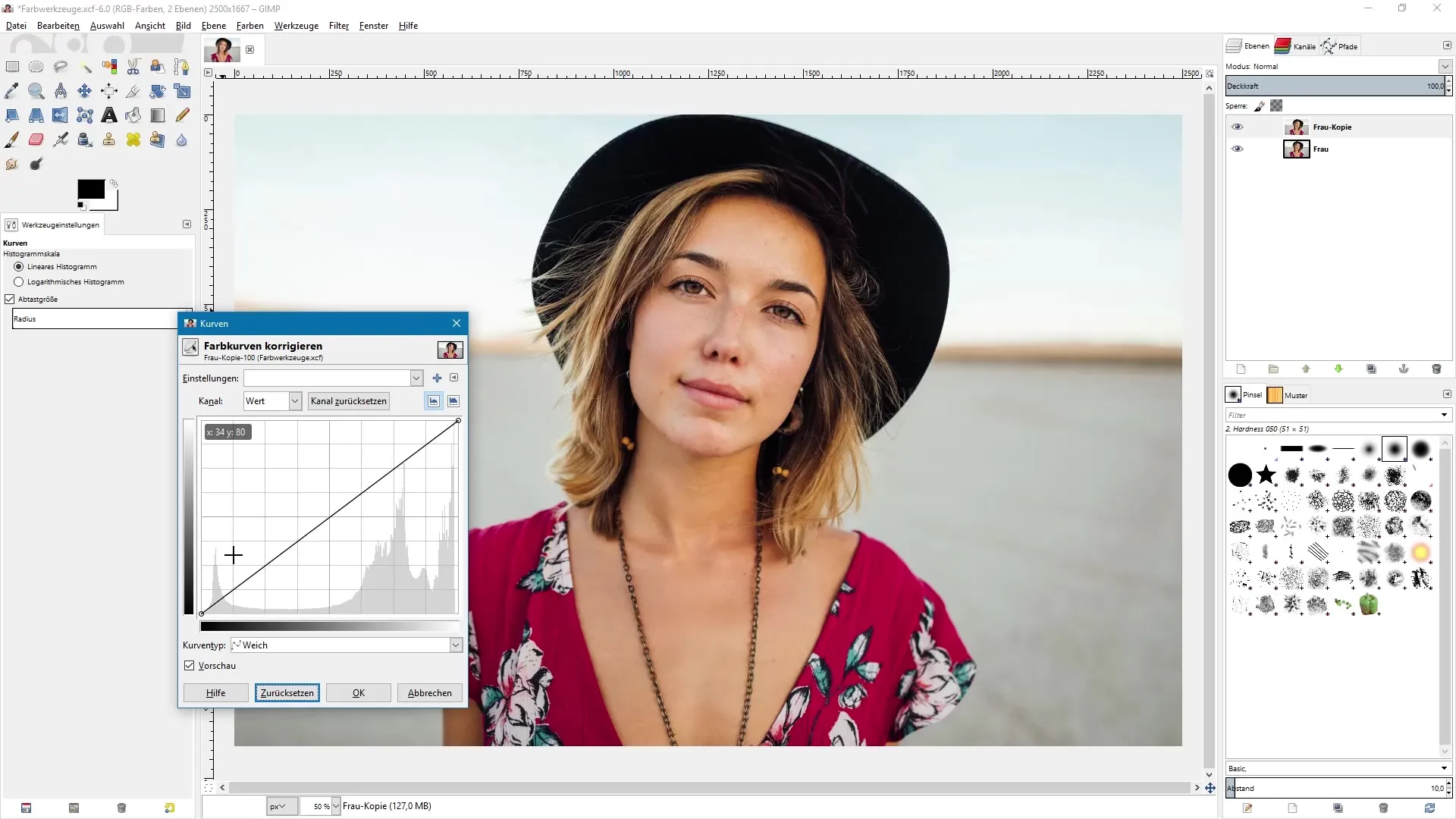
Op deze manier kun je het contrast aanzienlijk verhogen, terwijl de verzadiging in evenwicht blijft. Vergeet niet de kleuren van de verschillende kanalen afzonderlijk aan te passen om nog creatievere resultaten te behalen.
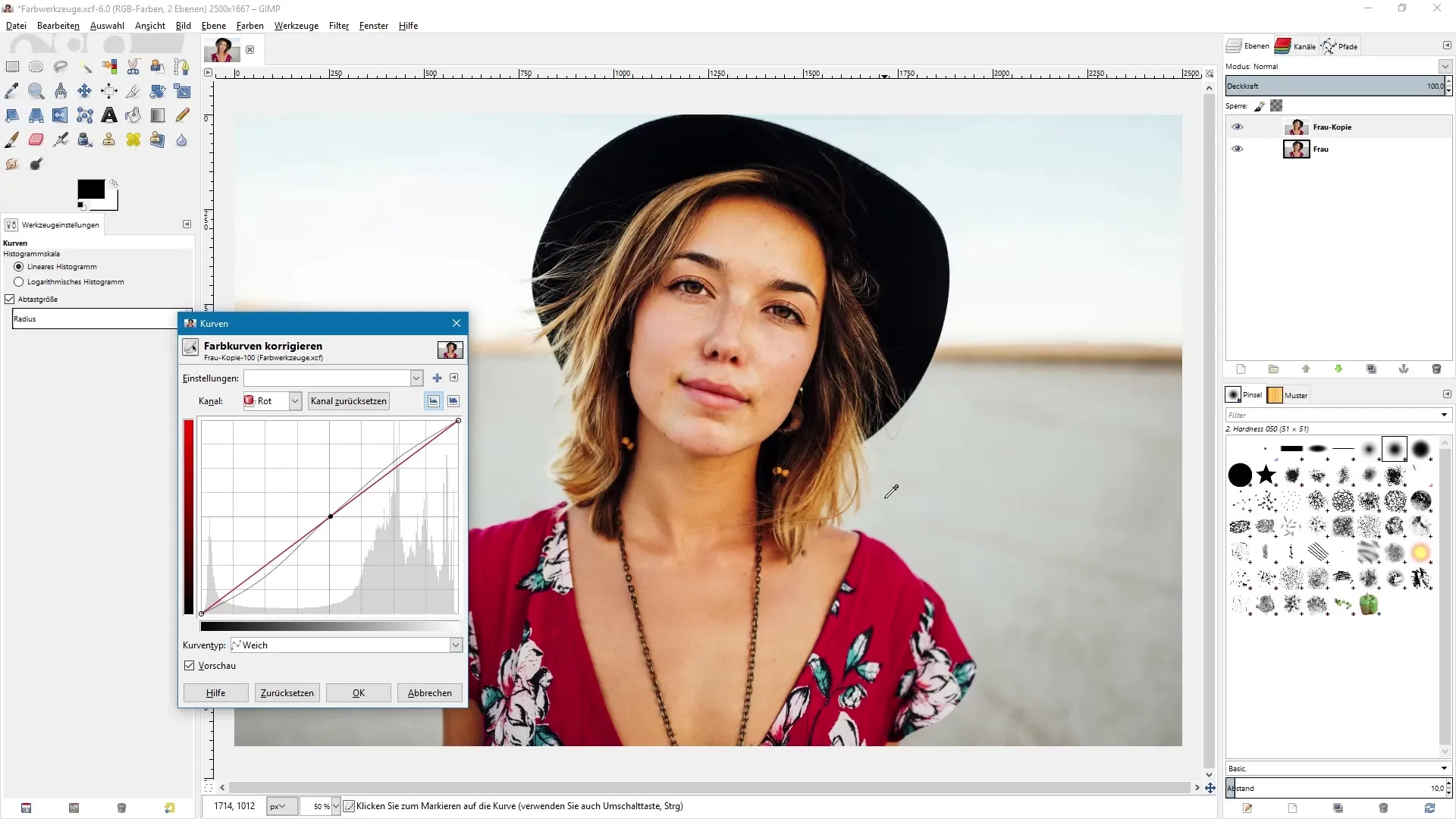
Posterizen
Met het Posterizen-gereedschap kun je het aantal kleuren in je afbeelding drastisch verminderen. Dit leidt vaak tot interessante effecten. Verschuif de schuifregelaar naar links om het totale aantal kleuren verder te verlagen.
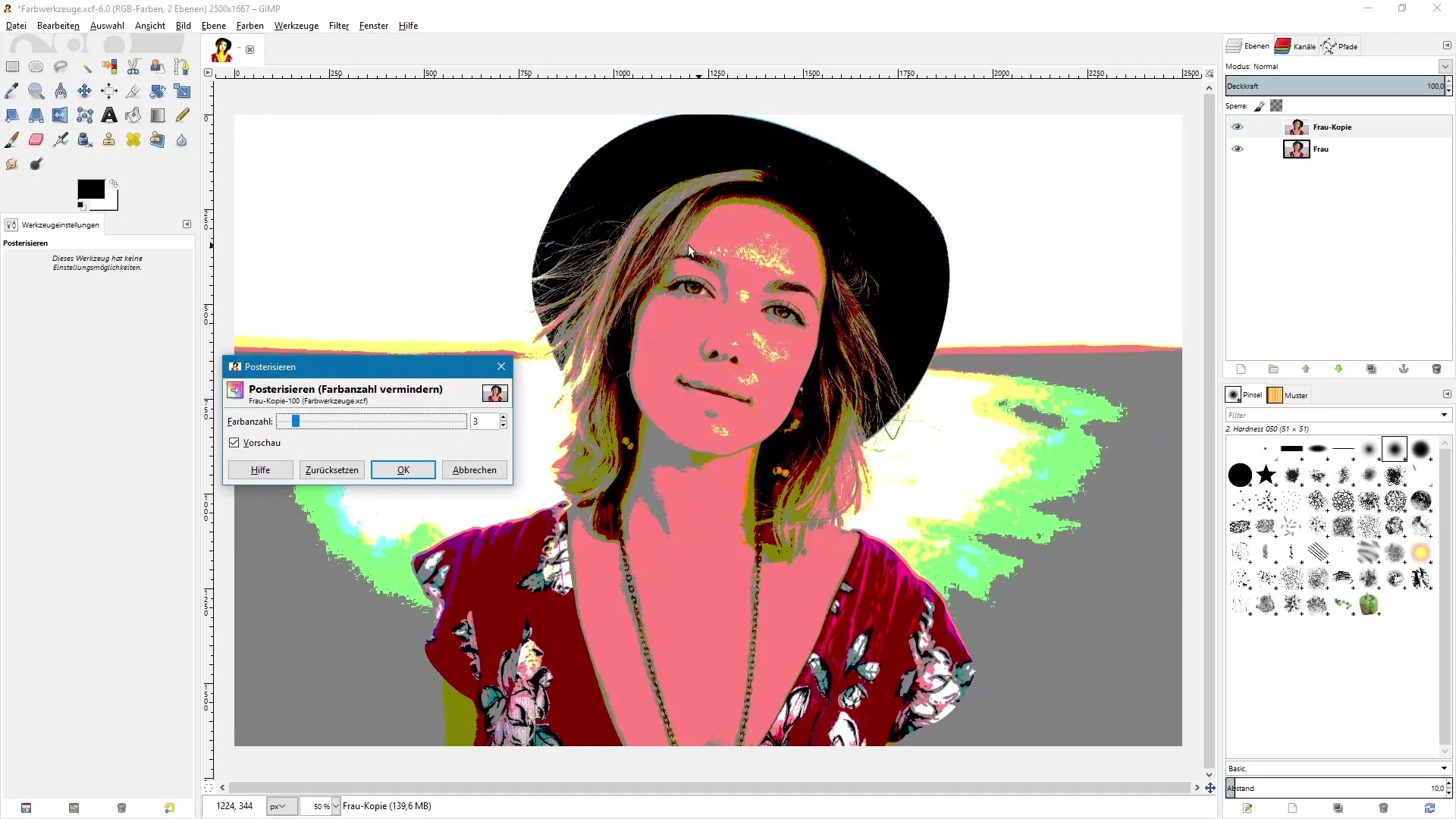
Een resultaat met slechts twee kleuren per kanaal levert vaak een sterk visueel effect op. Experimenteer met de kanalen om verschillende combinaties te testen.
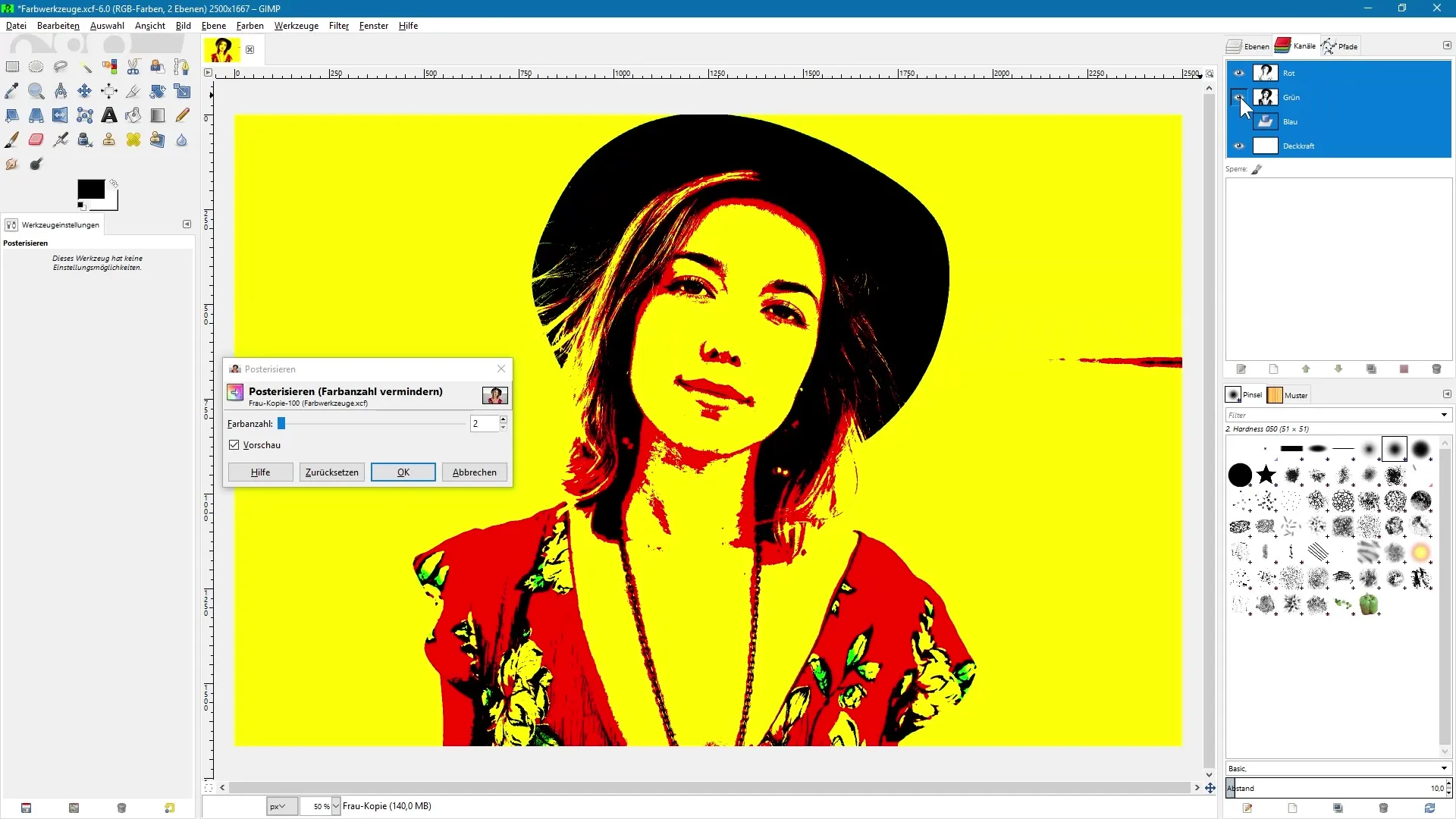
Ontkleuren
Het Ontkleuren-gereedschap zet je afbeelding om in een zwart-wit afbeelding. Hier kun je kiezen uit verschillende ontkleuringsmodi die verschillen in tonaliteit en contrast.
Zoek de beste instelling voor je afbeelding door de verschillende opties uit te proberen. Soms kan het de moeite waard zijn deze stap in de laatste bewerking van je afbeelding te integreren.
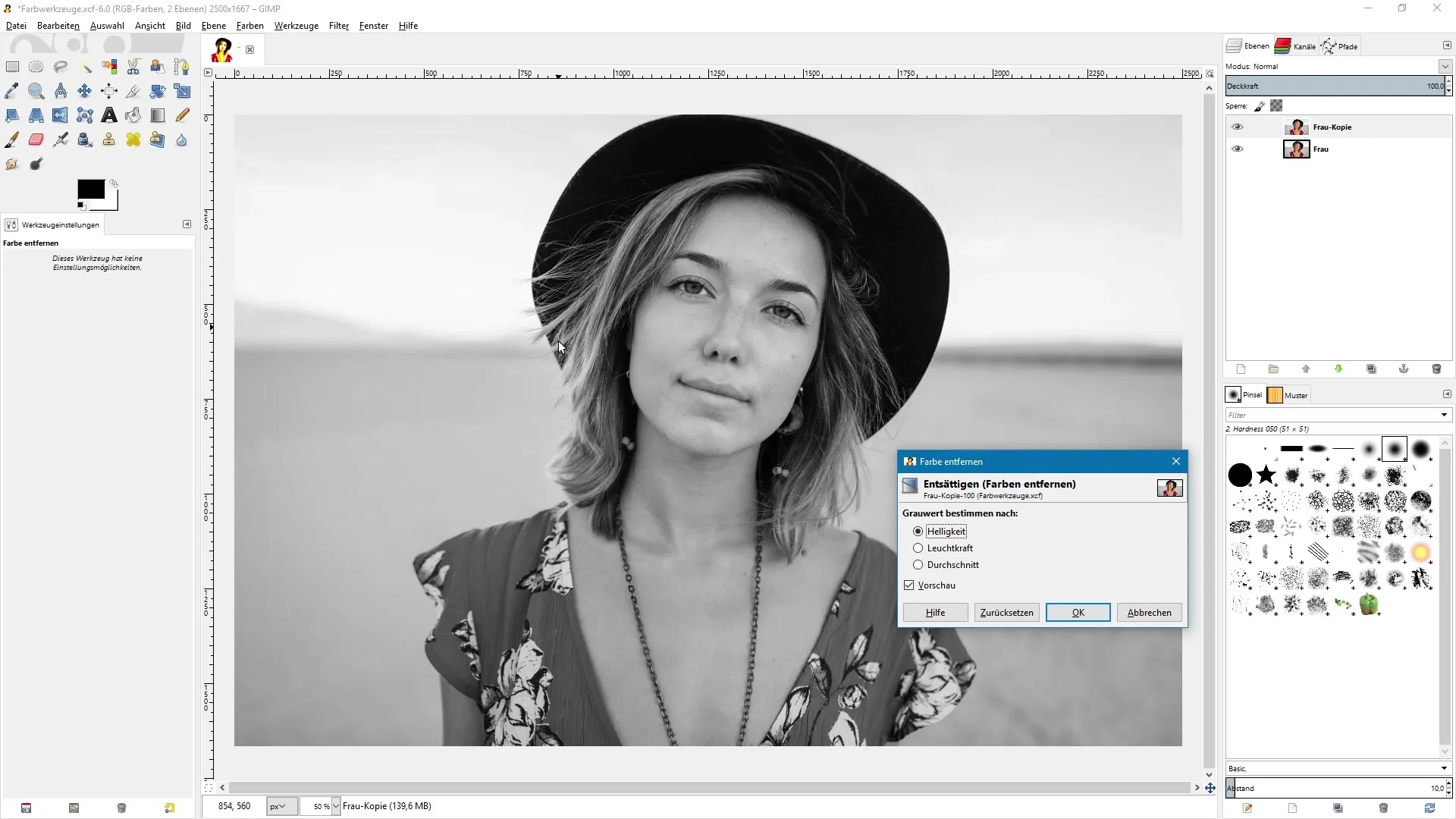
Samenvatting - kleurgereedschappen in GIMP: stap-voor-stap handleiding voor beeldbewerking
In deze tutorial heb je geleerd hoe je de kleurgereedschappen in GIMP efficiënt kunt gebruiken om je beeldbewerking te verbeteren.
Veelgestelde vragen
Wat is het Drempelwaarde-gereedschap?Het Drempelwaarde-gereedschap toont alleen zwarte en witte gebieden in de afbeelding en maakt het mogelijk de donkerste en helderste punten te vinden.
Hoe werkt het Niveaus-gereedschap?Het stelt je in staat de helderheid en het contrast van een afbeelding te regelen door de donkere en lichte gebieden aan te passen.
Wat kan ik doen met het Curven-gereedschap?Je kunt de kleuren en contrasten in je afbeelding gericht beïnvloeden door punten op een curve te plaatsen en aan te passen.
Hoe kan ik kleuren verminderen met het Posterizen-gereedschap?Door een schuifregelaar aan te passen, verminder je het aantal kleuren in de afbeelding aanzienlijk en creëer je interessante effecten.
Wat doet het Ontkleuren-gereedschap?Het zet je afbeelding om in zwart-wit en biedt verschillende modi voor tonaliteit.


